Tikšanās ir aktivitātes, kuras plānojat kalendārā un kuras nav saistītas ar personu uzaicināšanu vai resursu rezervēšanu. Tikšanos varat pārvērst par sapulci, pievienojot dalībniekus.
Tikšanās izveide
-
Mapē Kalendārs atlasiet Jauna tikšanās vai noklikšķiniet uz Ctrl+N. Jebkurā citā mapē noklikšķiniet uz Ctrl+Shift+A.
-
Ievadiet tēmu, atrašanās vietu, sākuma un beigu laiku.
-
Lai & saglabātu tikšanos, atlasiet Saglabāt un & Aizvērt.
Piezīme. Pēc noklusējuma programma Outlook sāk un beidzas tikšanās stundas vai pusstundas laikā. Ja vēlaties ievadīt pielāgotu laiku, piemēram, 22:22, noklikšķiniet sākuma vai beigu laika laukos un ierakstiet precīzu nepieciešamo laiku.
Tikšanās un citu padomu pielāgošana
Tikšanos varat arī vēl vairāk pielāgot, parādot citiem pieejamību, to periodiskumam, pārvērtiet par sapulci vai izveidojiet tikšanos no e-pasta ziņojuma.
Papildu opcijas: sākuma un beigu laika frāzes, pieejamības informācijas rādīšana un periodiskas tikšanās izveide
-
Atlasiet Jauna tikšanās. Varat arī kalendāra režģī ar peles labo pogu noklikšķināt uz laika bloka un noklikšķināt uz Jauna tikšanās , veikt dubultklikšķi jebkurā tukšā kalendāra apgabalā vai izmantot īsinājumtaustiņu kombināciju Ctrl+Shift+A.
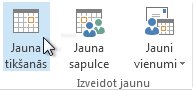
-
Lodziņā Tēma ievadiet aprakstu.
-
Lodziņā Atrašanās vieta ievadiet atrašanās vietu.
-
Ievadiet sākuma un beigu laiku.
Padoms.: Lodziņā Sākuma laiks un Beigu laiks datumu vietā varat rakstīt noteiktus vārdus un frāzes. Piemēram, varat rakstīt Šodien, Rīt, Vecgada vakars, Divas nedēļas pēc rītdienas, Trīs dienas pirms Vecgada vakara un jebkādus brīvdienu nosaukumus.
-
Lai rādītu citiem savu pieejamību šajā laikā, grupā Opcijas atlasiet lodziņu Rādīt kā un pēc tam nolaižamajā izvēlnē atlasiet Brīvs, Strādācitur, Varbūtēji, Aizņemts vai Ārpus biroja.
-
Lai izveidotu periodisku tikšanos, grupā Opcijas atlasietPeriodiskums vai

Piezīme.: Ja tikšanās reizei pievienojat periodiskumu, šī tikšanās cilnē Tikšanās tiek rādīta kā Tikšanos sērija.
-
Pēc noklusējuma atgādinājums parādās 15 minūtes pirms tikšanās sākuma laika. Lai mainītu atgādinājuma laiku, grupā Opcijas atlasiet lodziņaAtgādinājums bultiņu un pēc tam atlasiet jauno atgādinājuma laiku. Lai atgādinājumu izslēgtu, atlasiet Nav.
-
Atlasiet Saglabāt & aizvērt.
Padoms.: Ja vēlaties mainīt tikšanos uz sapulci, lentes grupā Dalībnieki atlasiet Uzaicināt dalībniekus.
Tikšanās vai sapulces izveide no e-pasta ziņojuma
Ir divi veidi, kā izveidot tikšanos vai sapulci no e-pasta ziņojuma.
-
Ziņojumu sarakstā atlasiet e-pasta ziņojumu, pēc tam lentē

-
Iestatiet jaunu ātro darbību, piemēram, Izveidot un tikšanās ar pielikumu. Pēc tam varēsit ar peles labo pogu noklikšķināt uz e-pasta ziņojuma iesūtnē un atlasīt Ātrās darbības , >Izveidotu tikšanos ar pielikumu. Tikšanās tiks atvērta ar e-pasta ziņojumu kā pielikumu, un jūs varat pievienot dalībniekus, lai tikšanos pārvērstu par sapulci. Papildinformāciju skatiet rakstā Bieži veicamu vai atkārtotu uzdevumu automatizēšana, izmantojot ātrās darbības.










